
ブランドや企業は、ブログの投稿、ソーシャルメディアの動画、ゲーテッドコンテンツに多大な時間を費やして、コミュニティを構築しています。
ただし、目的を十分に果たす最もエキサイティングなコンテンツ形式の1つを見逃すことがよくあります。ライブストリーミングです。
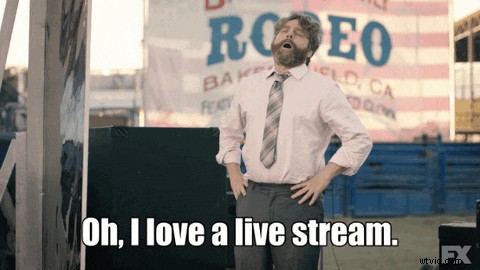
ライブストリーミングは、新製品を紹介し、仮想イベントをホストし、舞台裏の映像をリアルタイムで世界と共有するための一般的な方法です。そして、YouTubeは、これ以上のことを行うための優れたプラットフォームです。
YouTube Liveを使用すると、視聴者と即座につながり、視聴者の質問やコメントに応答することで、忠実な視聴者を増やすことができます。さらに、動画コンテンツに信頼性を追加することでYouTubeチャンネルを成長させる素晴らしい方法です。
このガイドでは、YouTube Liveとは何か、YouTubeでライブストリーミングを行う方法、YouTubeLive動画を視聴者に引き付けるためのヒントを学びます。
YouTubeライブとは何ですか?
YouTube Liveは、ターゲットオーディエンスとリアルタイムでやり取りできる機能です。
YouTubeでライブストリーミングを行うと、ライブ動画はYouTubeホームページの左側にある[ライブ]セクションに移動します。
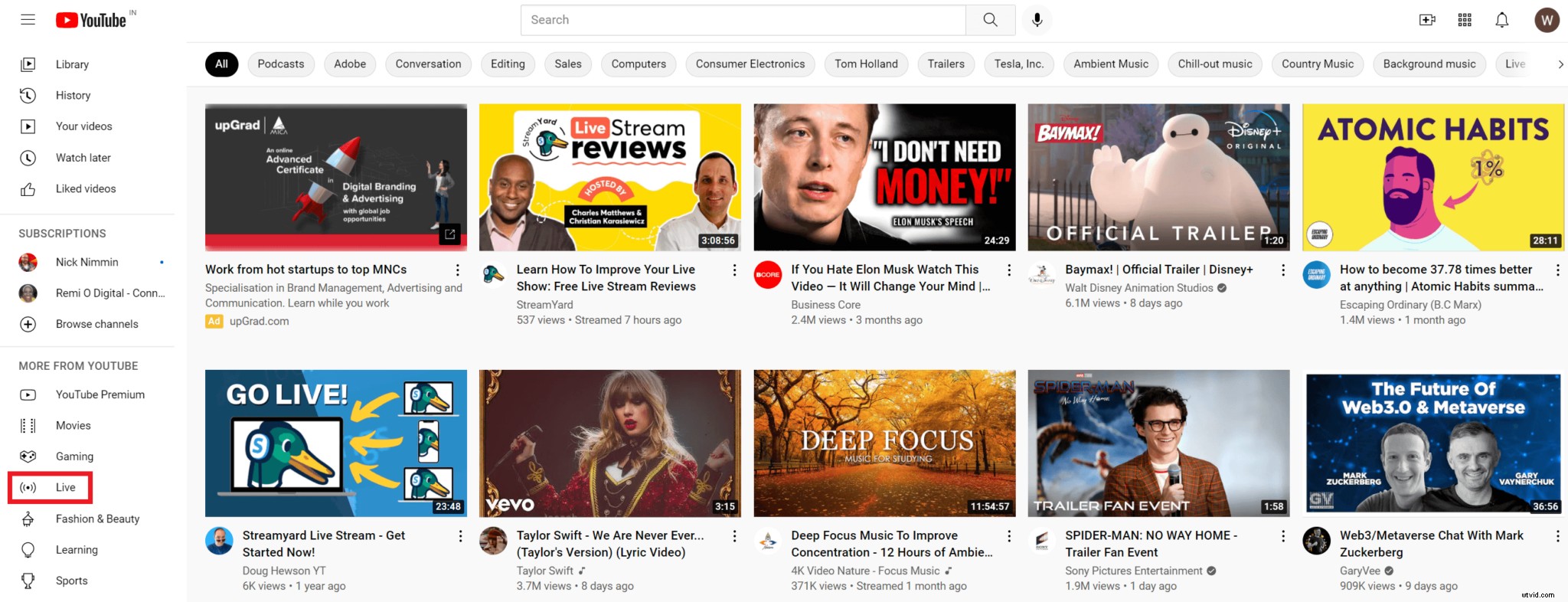
ユーザーはライブセクションをナビゲートして、興味のあるライブストリームをチェックアウトします。ライブセクションでライブコンテンツに出くわす人もいれば、フィードでそれを見ることができる人もいます。特に、あなたの動画や同様の動画を視聴したことがある場合はそうです。そうすれば、もちろん、チャンネル登録者は自分のホームページであなたのライブストリームを見つけることができます。
YouTubeでライブストリーミングを行う方法を知りたいですか?ウェブカメラ、モバイル、またはエンコーダーを使用してYouTubeでライブ配信できます。
ウェブカメラとモバイルは手間をかけずにライブ配信したい初心者には最適ですが、エンコーダーストリーミングは、画面共有、ブロードキャストゲームプレイ、外部オーディオおよびビデオハードウェア接続などの機能でストリーミング機能を向上させたいライブストリーマーに適しています。 。
YouTubeでライブ配信する方法:ライブストリーミングを有効にする
YouTubeライブストリーミングを開始するには、プラットフォームにチャンネルが必要です。チャンネルの作成は無料で、YouTubeアカウントを持っているか、(YouTubeを表示するために)Google経由でログインしているすべてのユーザーがチャンネルを取得します。
YouTubeチャンネルを設定したら、ライブストリーミングを有効にするために確認する必要があります。まず、youtube.com / verifyにアクセスして、アカウントに詳細(電話番号)を入力します。次に、SMSで受け取る確認コードを入力する必要があります。
チャンネルの確認後、過去90日間にライブストリーミングの制限がない限り、YouTubeライブにアクセスできます。
注: YouTubeでライブストリーミングを行うには、ライブストリームのコンテンツがコミュニティのガイドラインに準拠していることを確認してください。
YouTubeでライブ配信する方法:ストリームタイプを選択してください
YouTubeでライブ配信する前に、モバイル、ウェブカメラ、エンコーダーのオプションからストリームの種類を選択してください:
モバイル
携帯電話からYouTubeでライブストリーミングするには、少なくとも50人のチャンネル登録者とAndroid5.0以降のデバイスが必要です。チャンネル登録者が1,000人未満の場合、YouTubeはライブストリーム視聴者の数に制限を課す場合があります。
モバイルからYouTubeでライブストリーミングする手順
1.モバイルでYouTubeモバイルアプリをダウンロードして開きます。
2.右上の[作成](ビデオカメラのアイコン)をクリックして、[ライブ配信]を選択します。
3.必要な権限(カメラ、マイク、ストレージなど)を付与します
4.右上のカメラアイコンをタップして、デバイスの前面カメラまたは背面カメラを選択します。
5.次に、ライブストリームに「タイトル」を付けて、「プライバシー」を選択します。
6.「その他のオプション」を押して説明を含めます。 [その他のオプション]をタップして、後でYouTubeライブストリームをスケジュールすることもできます。
7. [もっと見る]をタップして、ライブチャット、年齢制限などのオプションを設定します。[少なく表示]をクリックして終了し、[次へ]を選択します。
8.これで、写真を撮ったり、ライブストリームのサムネイルとしてアップロードしたりできます。
9. [共有]をタップして、ライブストリームのリンクをソーシャルで共有します。
10.最後に、[ライブ配信]をクリックします。
11.ライブストリームを終了するには、[完了]をクリックしてから[OK]を押します。
ウェブカメラ
デスクトップまたはラップトップを使用していて、Webカメラを使用してライブ配信したい場合は、このオプションを使用できます。ウェブカメラを使用してYouTubeでライブストリーミングするには、Chrome60以降またはFirefox53以降が必要です。
ウェブカメラを使用してYouTubeでライブストリーミングする手順
1. Chrome60以降またはFirefox53以降のブラウザで、YouTubeダッシュボードに移動します。
2.右上の[作成]をクリックし、ドロップダウンから[ライブ配信]を選択します。
3.次に、いつ公開するかに応じて、「今すぐ」または「後日」を選択します。
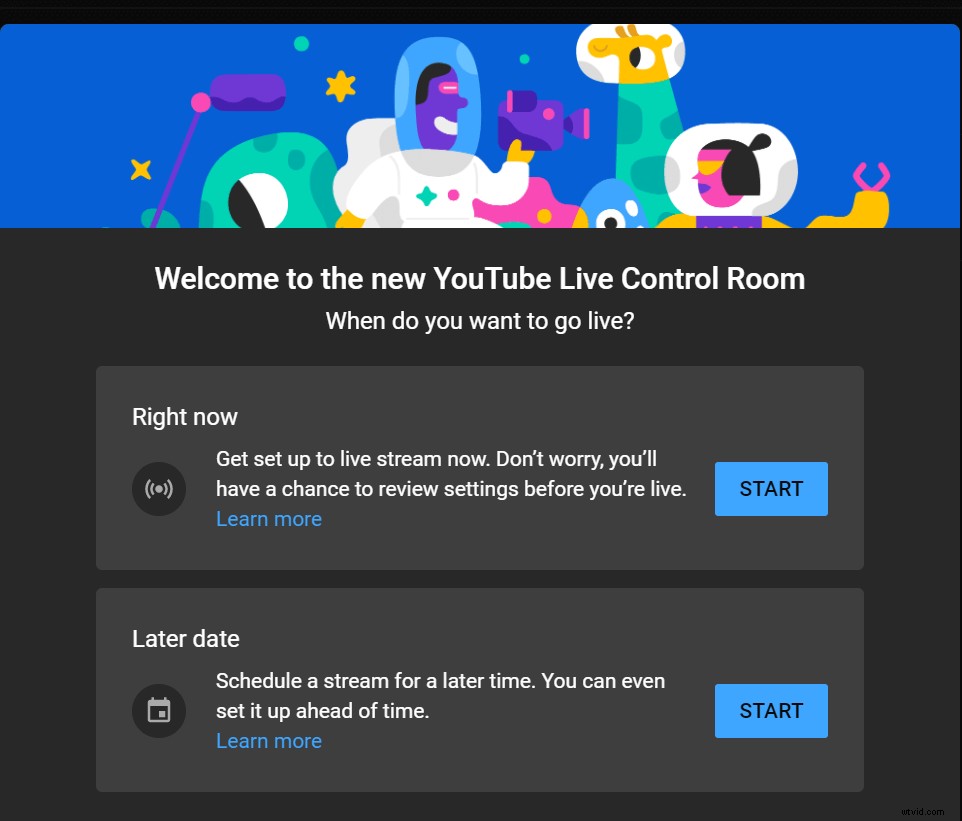
4.次に、[組み込みのWebカメラ]を選択して、YouTubeライブストリームの作成を開始します。
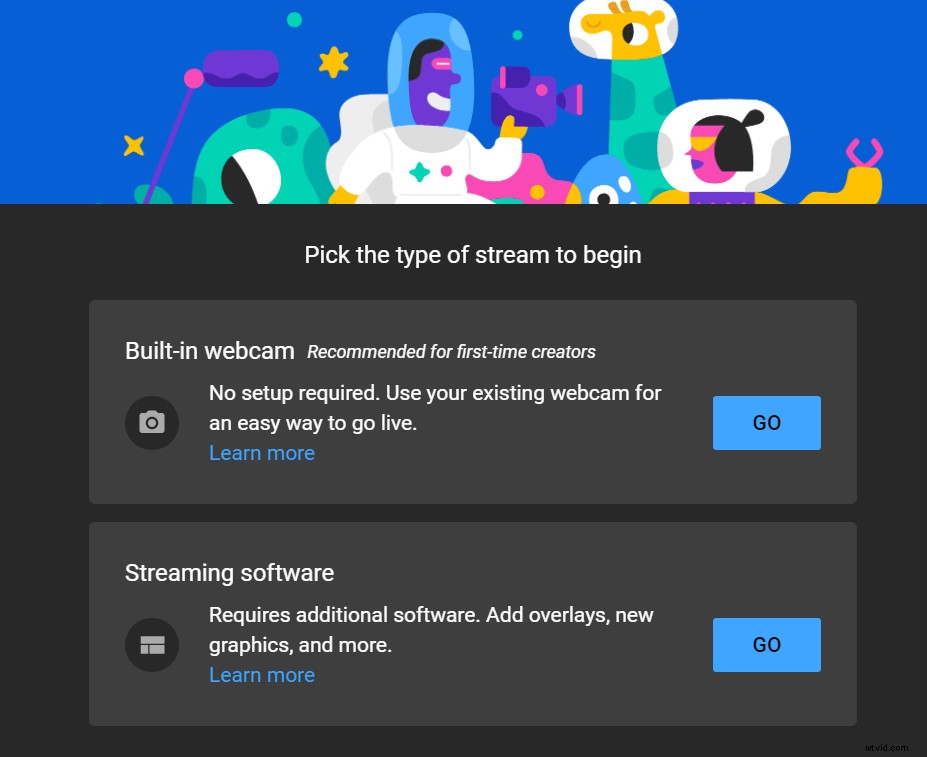
または、左側の「ウェブカメラ」を選択します。
5.次に、タイトルと説明を入力して、希望するカテゴリを選択します。また、「はい、子供向けです」または「いいえ、子供向けではありません」にチェックを入れて、視聴者を選択します。
6. [カスタマイズ]タブで、[ライブチャット]、[参加者モード]などに関連する好みの設定を選択します。
7. YouTubeライブストリームをスケジュールする場合は、表示オプションを選択し、日付と時刻を入力します。最後に、[完了]をタップします。
8.これでストリームプレビューが表示されます。カメラとマイクの設定を確認し、[共有]をタップして、ソーシャルでライブストリームを共有します。次に、準備ができたら、[ライブ配信]をクリックします。
9.停止するには、[ストリームの終了]をクリックします。
エンコーダー
画面共有、ゲームプレイ、ビデオハードウェアなどの機能にアクセスすることで、エンコーダストリームの種類を検討して、視聴者のライブ体験を向上させることができます。
エンコーダーを使用してYouTubeでライブストリーミングする手順
1.お好みのエンコーディングソフトウェアを選択してダウンロードします。続行する前に、YouTubeLiveで確認済みのエンコーダーのリストを確認してください。
2. YouTubeダッシュボードに移動し、右上の[作成]をクリックして、ドロップダウンから[ライブ配信]を選択します。
3.すぐにライブ配信する場合は、左側の[ストリーム]を選択します。後でストリームをスケジュールする場合は、[管理]を選択し、右上の[ストリームをスケジュールする]をクリックします。
4.ライブストリームのタイトル、説明、およびカテゴリを追加します。また、ご希望のプライバシー設定を選択し、サムネイルをアップロードしてください。
5.[ストリームの作成]をクリックします。
6.「ストリーム設定」に移動し、ストリームキーをコピーして、エンコーダーに貼り付けます。必要に応じて、YouTubeストリームのURLをコピーして、エンコーダーに貼り付けます。
7.最後に、エンコーダーに移動し、そこからストリームを開始します。ライブストリームをスケジュールしている場合は、ストリーミングするときはいつでも右上の[ライブ配信]をタップします。
8.ブロードキャストを終了するには、[ストリームの終了]をクリックします。
YouTubeライブストリーミングの10のヒント
所属する業界や提供する製品やサービスに関係なく、YouTubeでのライブストリーミングは、コミュニティを構築し、視聴者とつながり、収益を向上させるのに役立ちます。
ライブ視聴者にリーチし、エンゲージメントを高め、喜ばせるために組み込むことができる、すばらしいYouTubeライブストリーミングのヒントをいくつか紹介します。
1。計画と準備
古いビデオマーケティングの成功の手引きは、これらの見解を維持するのにもはや十分ではありません。そのため、ライブビデオコンテンツをミックスに取り入れるときは、実行よりも計画と準備に集中するようにしてください。なぜなら、彼らが言うように、十分に始められたのは半分終わった 。
したがって、ライブビデオから達成したい目標を定義することから始めます。たとえば、ニュースレターへの登録が増えていますか?または、今後のワークショップへの登録を増やしますか?
達成したい目標に基づいて、次のことを計画し、準備します。
- ストリームのタイトルと説明
- 関連するハッシュタグ
- ビデオサムネイル
- ライブストリームの日時と、ストリームをスケジュールするかどうか
- 推定期間
- ライブストリーム中に話し合いたいポイントのスクリプトまたは概要
- ホストと共同ホスト(存在する場合)
- チャットモデレーター
- 行動を促すフレーズ
上級者向けのヒント: YouTubeライブストリームのトピックがわからない場合は、視聴者に聞いてください。 Instagram Storyの投票を実行したり、ティーザーを共有して、視聴者が興味を持っているトピックについての提案を求めたりすることができます。
2。適切なライブストリーミング設定を行う
YouTubeでライブストリーミングを行う方法を学び、ライブ配信の準備ができたら、物事を正しい流れで動かすための適切な設定があることを確認してください。この段階で検討する必要があることは次のとおりです。
- 機器。モバイル、ノートパソコン、デスクトップのいずれからライブ配信する場合でも、ギアを準備し、必要なものをすべて確認してから、ライブ配信を実行してください。 ボタン。
- 照明。被写体は明るい服を着ていないように明るくする必要があります。
- ショットのフレーミング。人間の顔を適切に組み立てて、インパクトのあるライブストリームを作成する方法を学びましょう。
- アップロード速度を高くします。アップロード速度に焦点を合わせて、視聴者がYouTubeライブセッション中にあなたの声をよく聞き、よく見ることができるようにします。
- 気を散らすものを取り除きます。ライブストリームに影響を与える可能性のある気晴らしは大したことではありません。呼び出し音やその他のデバイスの通知をオフにし、ライブビデオの成功を最大化するために、ライブストリーミング用の静かでノイズのない場所を選択します。
3。チャンネルページを設定する
了解しました。ライブストリームのタイトルと説明に注目するだけでは不十分です。あなたはあなたのYouTubeチャンネルページに同等以上の注意を払う必要があります。次の方法で視聴者を獲得できます:
- チャンネルの予告編: キラーチャンネルの予告編を使って、ターゲットオーディエンスにチャンネルの内容を伝えましょう。より多くのサブスクライバーへのショートカットとして扱い、キャッチーで強力なものにします。
- 注目の動画: あなたのチャンネルに登録した人のために、魅力的な注目の動画を作成してください。チャンネル登録者がチャンネルのホームページにアクセスしたときに最初に気付くのは、このことです。
- 注目のセクション: 最大12のセクションでチャンネルページのレイアウトをカスタマイズできます。その際、視聴者が保存したライブコンテンツにすばやくアクセスできるように、ライブストリーム用の特別なセクションを作成することを忘れないでください。
Wave.videoがすばらしいYouTubeチャンネルページでどのように機能するかを次に示します。
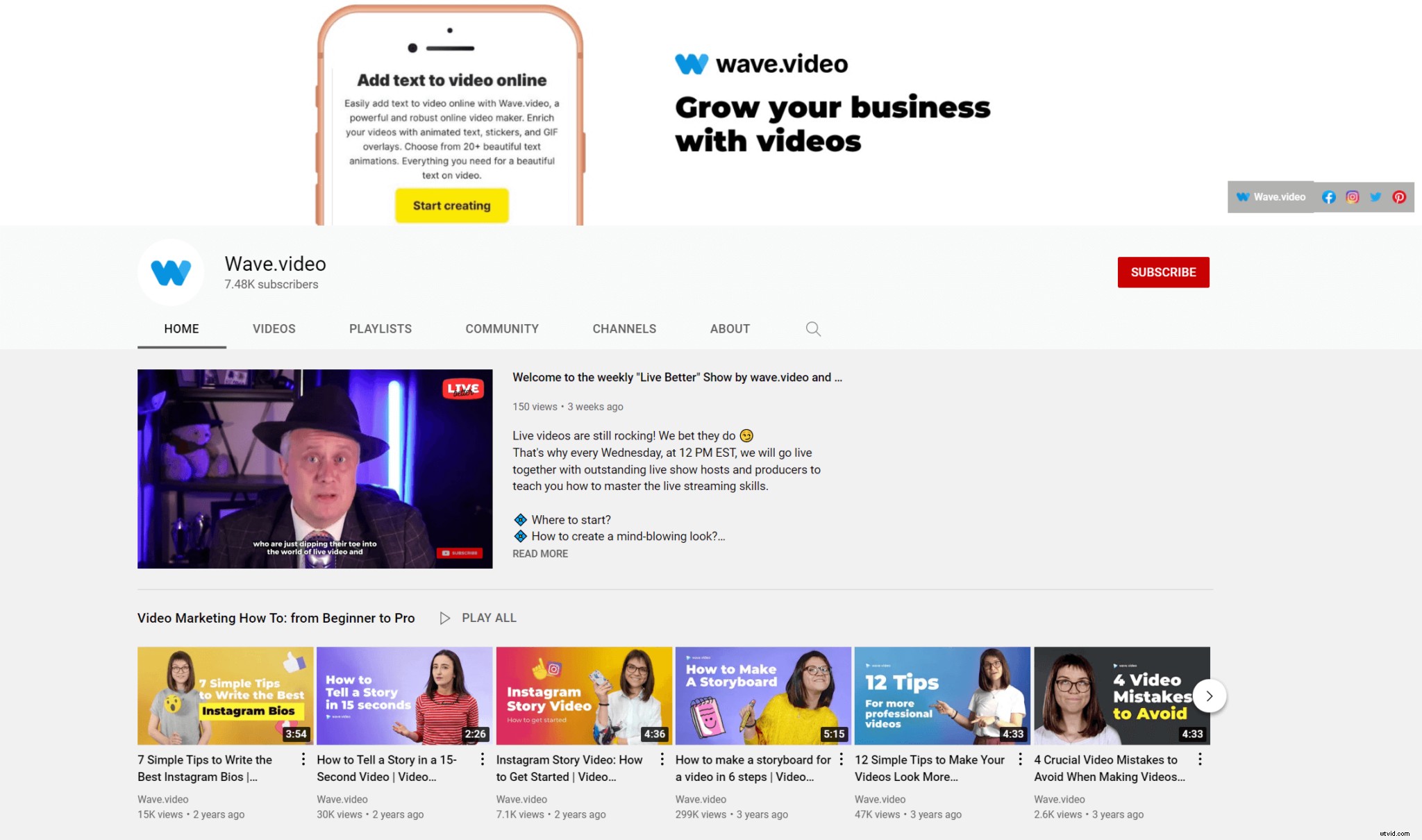
4。ライブストリームを宣伝する
YouTubeでライブ配信する方法を理解したらすぐに、今後のライブイベントの宣伝について十分に検討してください。プロモーションは、正しく行われると、視聴者の前でライブストリームを視聴できるようになります。
幸いなことに、ライブストリームを宣伝して視聴者を増やすための35の簡単な方法のリストを作成しました。
だから、続けて、YouTubeライブ放送用の適切なプロモーション資産を準備し、ライブに入る前に注目を集めるために話題を作りましょう。
5。彼らが来続けるように従事する
初めてのライブ動画を作成する場合でも、20番目の動画を作成する場合でも、視聴者のエンゲージメントをさらに高めるための戦術を適用することが重要です。そのため、ライブチャットを有効にして、視聴者がリアルタイムであなたとやり取りできるようにし、叫び声を上げて、視聴者がつながりを感じられるようにします。
ストリームの開始時に、特別な景品や、次の製品のティーザーなどの待望の報酬を発表して、視聴者を最後まで夢中にさせることもできます。
また、視聴者が大幅に増加した場合は、ライブストリーム全体で自分自身や他のホストを再紹介することを忘れないでください。これにより、新しい視聴者は、ライブストリームの内容と、視聴者に何がもたらされるのかを知ることができます。
最後に、事前に準備して、ライブ動画のエンゲージメント率を向上させるために、共有、いいね、コメント、サブスクリプションを増やしてください。
6。 YouTubeプレミアを作成する
ほとんどの人は、リアルタイムで情報を共有することを楽しんでいません。あなたがその1人である場合は、YouTube Premiereを活用して、事前に録画されたビデオをライブストリーミングできます。映画やテレビのプレミアと同様に、YouTubeプレミアでは視聴者と一緒にリアルタイムで動画を視聴できます。
YouTubeプレミアは、ライブカメラの前で不安を感じる人にとって最善の策であるだけでなく、比類のない制作品質なしではできない人にとっても優れた選択肢です。
この動画でYouTubeプレミアの詳細をご覧ください:
7。 YouTubeライブストリームを収益化する
それに直面しましょう。すべてのブランドやクリエイターが、視聴者のエンゲージメントを向上させるためだけに公開されるわけではありません。ライブストリームを通じてお金を稼ぎたいという人もいます。そして良いニュースは、それは簡単です。 YouTubeライブ放送を収益化するために使用できるものは次のとおりです。
広告
現金化を有効にしている適格なチャネルは、プレロール広告、ミッドロール広告、およびディスプレイ広告またはオーバーレイ広告を使用して、ライブストリーム中に収益を上げることができます。視聴者がライブストリーム中に広告を表示することは保証されていませんが、多くの場合は表示されます。そのため、一見の価値があります。
スーパーチャット
スーパーチャットは、ライブストリームを収益化するために使用できるもう1つのYouTube機能です。スーパーチャットを使用すると、視聴者が他の人とは一線を画すチャットメッセージを購入できるようになります。
チャネルメンバーシップ
チャンネルがチャンネルメンバーシップにアクセスできる場合は、視聴者が毎月の支払いのためにチャンネルに参加できるメンバーシップを作成できます。次に、視聴者は、公開バッジや絵文字などのメンバー限定の特典にアクセスできるようになります。
8。ライブシリーズを作成する
ライブシリーズを作成することは、YouTubeのライブ視聴者を増やし、信頼性を高めるための最も長期的な方法の1つです。視聴者は、毎週または毎月あなたのライブをいつキャッチするかを知っていると、あなたのライブセッションをスケジュールに合わせて作成し、おそらく視聴者が参加します。
一貫性を維持するようにしてください。ほとんどの視聴者と総再生時間に最適なタイムスロットを選択してください。
StreamYardがいくつかのライブシリーズでYouTubeライブストリーミングをどのようにレベルアップするかを確認してください:
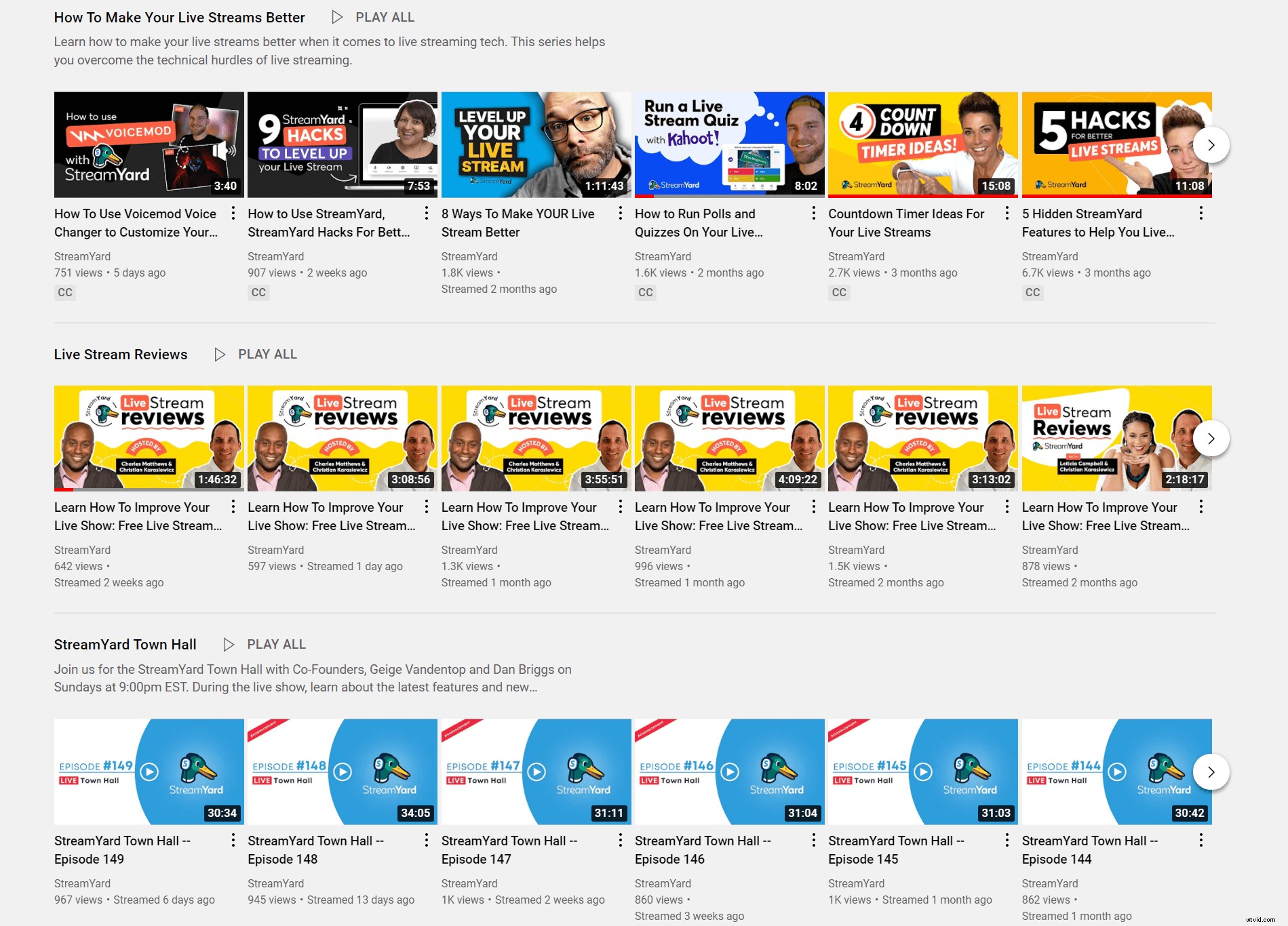
9。分析をお見逃しなく
分析を無視すると、最も強力なビデオ戦略でさえ機能しません。ライブ動画が視聴者のニーズに合っていることを確認するには、リアルタイムおよびライブ後のYouTube分析を確認してください。
チャンネル登録者の増加や総総再生時間などの重要な要素を調べて、どのコンテンツがより多くの視聴者を獲得しているかを理解します。さらに良いことに、人口統計を追跡して、誰があなたの生放送を最もよく見ているのかを知ることができます。それはあなたにあなたのニッチの明確な絵を与えるでしょう、そしてその結果、あなたはより多くの視聴者を獲得するためにそれに応じてあなたのライブ戦略を微調整することができます。
10。再利用することをいとわない
ライブストリームをどのように再利用するかは、ライブストリームをどのように作成するかと同じくらい重要です。たとえば、ポッドキャストに変換したり、ライブストリームからの引用を使用して、グラフィックとしてソーシャルメディアに投稿したり、ブログ投稿を作成したりすることができます。
したがって、ライブビデオが成功を収めたら、さらに一歩進んで、再利用されたライブストリームでブランドのコンテンツを2倍にします。ライブストリームをより多くのコンテンツに再利用して開始するための12のスマートな方法を次に示します。
YouTubeライブストリーミングでチャンネルを成長させる
ブランドや企業は、ライブ動画戦略を改善する方法を常に模索する必要があります。そして、上記のヒントは、彼らがそれを正確に行うのに役立ちます。 YouTubeでライブストリーミングを行う方法を理解したら、次のヒントに従ってライブストリームを開始し、競合他社との差別化を図ります。
そして、これらのヒントのどれを以前に使用したかを忘れずに教えてください。希望する結果が得られましたか?以下にコメントを残して、ライブストリーミングをよりよく理解するのに役立ててください。
